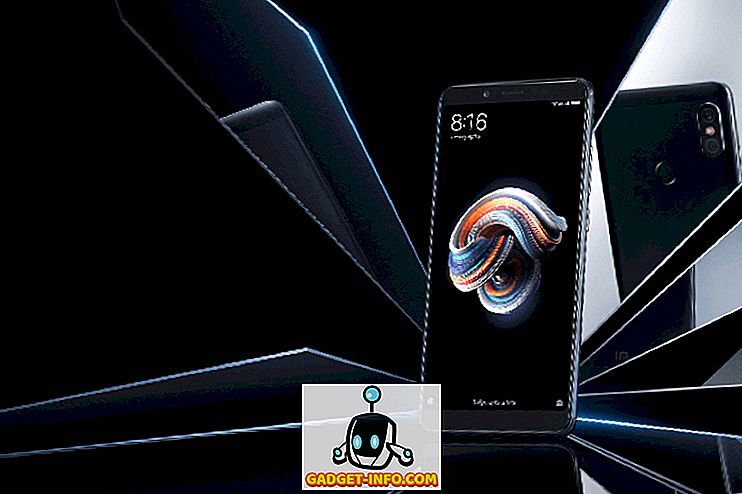Ik heb onlangs een 2TB Western Digital My Book gekocht en thuis op mijn Windows-pc aangesloten. Alles werkte goed totdat ik besloot de computer opnieuw op te starten. In plaats van dat Windows opstart, kreeg ik eenvoudig een zwart scherm en niets anders. Ik kon niet opstarten in Windows!
In eerste instantie dacht ik dat er iets mis was gegaan met Windows en dat ik een systeemreparatie moest uitvoeren of iets dergelijks. Omdat mijn externe harde schijf toevallig voor mijn dvd-station zat, heb ik de stekker eruit gehaald zodat ik de Windows-dvd kon plaatsen. Toen ik dat deed, begon de pc ineens!
Ik testte het opnieuw en realiseerde me dat het de externe harde schijf was die verhinderde dat Windows correct laadt. Nadat ik met veel instellingen heb rondgespeeld en behoorlijk wat onderzoek heb gedaan, heb ik het probleem kunnen oplossen. In dit artikel zal ik de verschillende methoden bespreken die ik heb geprobeerd en hopelijk zal een van hen voor u werken en aan uw behoeften voldoen.
Methode 1 - Installeer alle stuurprogramma's
In het geval van Western Digital My Book moest ik het Windows SES-stuurprogramma downloaden en installeren zodat Windows goed kon opstarten. Deze driver maakt speciale communicatie tussen uw pc en Windows mogelijk en biedt enkele extra functies op de harde schijf. Het lijkt ook het probleem van Windows ophangen tijdens het opstarten te verhelpen!

U kunt het 32 of 64-bits WD SES-stuurprogramma hier downloaden. Ga je gang en installeer het en kijk of dat je probleem oplost.
Methode 2 - Legacy USB-ondersteuning in BIOS
Een andere manier om het probleem op te lossen, is door naar het BIOS te gaan en de instellingen aan te passen voor Legacy USB Support of Legacy Support voor USB-apparaten . Sommige mensen hebben voorgesteld om het uit te schakelen, maar dat betekent ook dat je geen USB-toetsenbord of -muis kunt gebruiken wanneer de computer opstart, wat een probleem kan zijn als Windows één dag niet meer laadt en je door de DOS-prompts moet navigeren .

Het andere dat u kunt proberen in plaats van uitschakelen, is door Auto in te stellen . Als Auto niet werkt, kunt u Uitschakelen gebruiken, maar moet u ervoor zorgen dat u uw muis / toetsenbord niet kunt gebruiken voordat Windows wordt geladen.
Methode 3 - opstartsequentie
Terwijl u zich in het BIOS bevindt, moet u ook de opstartvolgorde controleren. Als USB op de een of andere manier in de opstartvolgorde omhoog is gegaan, dan kom je ook dit probleem tegen wanneer je een USB-harde schijf op je pc aansluit.

Het opstartvolgordescherm bevindt zich meestal ergens op een van de pagina's met geavanceerde opties, dus u moet een beetje rondkijken om het te vinden. Zorg ervoor dat u USB-HDD of USB helemaal naar beneden verplaatst. Geef het systeem een herstart en kijk of je vastzit op het zwarte scherm of niet. Lees mijn bericht over het wijzigen van de opstartvolgorde in Windows.
Methode 4 - Verborgen bestanden verwijderen
U moet ook uw externe harde schijf openen in Windows Verkenner en controleren om te zien welke verborgen bestanden zijn opgeslagen in de hoofdmap. Als er toevallig een boot.ini of andere dergelijke bestanden zijn, probeer ze dan te verwijderen en start dan je computer opnieuw op. Soms, wanneer u bestanden kopieert tussen computers, enz., Kunnen sommige systeembestanden worden gekopieerd naar de externe schijf en daarom denkt Windows dat uw USB-apparaat een opstartapparaat is.

Als dat niet werkt, kun je iets agressiever proberen, dit is methode 5.
Methode 5 - Formatteer de externe HD
Als u alleen de opstartprocedure gebruikt als u een externe USB-schijf gebruikt en geen ander USB-apparaat, dan is het zeker een probleem met de harde schijf. In dit geval kunt u alle gegevens kopiëren en een volledige indeling van de externe harde schijf uitvoeren met behulp van de Windows-indelingstool. Als u uw USB HD hebt aangesloten op een ander besturingssysteem zoals OS X of Linux of als het gewoon toevallig is geformatteerd met een ander bestandssysteem dat problemen veroorzaakt met Windows, kunt u het volledig formatteren en kijken of daarmee het probleem is opgelost.

Ik zou willen voorstellen om FAT32 te proberen, omdat het een externe harde schijf is en niet het vakje Snel formatteren. Dit zorgt ervoor dat alles wordt verwijderd. Lees mijn bericht over het formatteren van een externe harde schijf in FAT32-indeling. Als je hardcore wilt zijn, kun je altijd een programma zoals dban gebruiken om de schijf volledig te wissen.
Methode 6 - Verschillende USB-poort
Omdat we nu bijna geen opties meer hebben, kunt u ook proberen de HD los te koppelen en weer op een andere USB-poort aan te sluiten. De kans is klein dat het werkt, maar misschien ben je wel een van de gelukkigen waar het echt werkt. In theorie zou het niet echt uit moeten maken op welke poort je het aansluit, maar om een of andere vreemde reden heeft het voor sommige mensen gewerkt.
Hopelijk krijg je met een van de hierboven genoemde methoden een staat waarin je je USB-harde schijf niet hoeft te ontkoppelen om Windows goed te kunnen opstarten. Als je het probleem met een andere methode hebt opgelost, post het in de opmerkingen en laat het ons weten. Genieten!